Como aplicar e usar as classificações em estrelas nos arquivos Windows 10
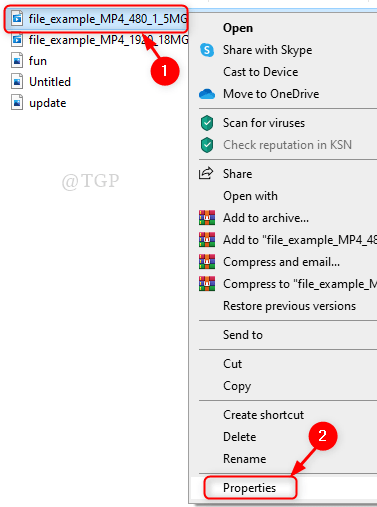
- 3047
- 663
- Ms. Travis Schumm
Você já sentiu que procurar alguns arquivos desorganizados pode ser muito cansativo? Sim, organizar e pesquisar seus arquivos de acordo com a sua exigência facilita muito a operação de pesquisa. A classificação em estrela é uma das informações de arquivo definidas pelo usuário para um arquivo específico, limitado a apenas arquivos MP4 ou JPEG a partir de agora. Se você tem milhares desses arquivos em uma pasta e está procurando algum tipo de arquivo, a classificação de estrelas é o que você deve fazer. Vamos ver como isso pode ser feito neste artigo.
Como organizar os arquivos usando a classificação em estrela no Windows 10
Passo 1: Vá para a pasta que possui arquivos que precisam ser organizados.
Selecione o arquivo e clique com o botão direito do mouse nele.
Em seguida, clique em Propriedades Do menu de contexto.
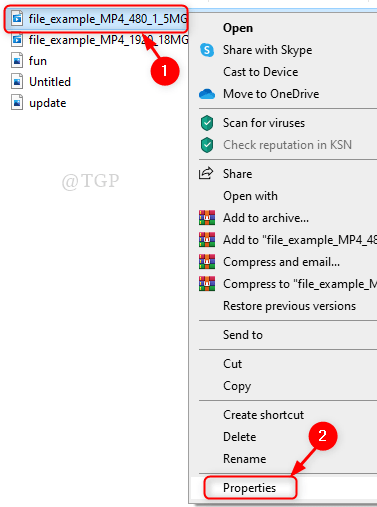
Passo 2: No Propriedades janela
Vá para Detalhes aba.
Clique Avaliação estrelas que você deseja definir.
Então clique Aplicar e OK.
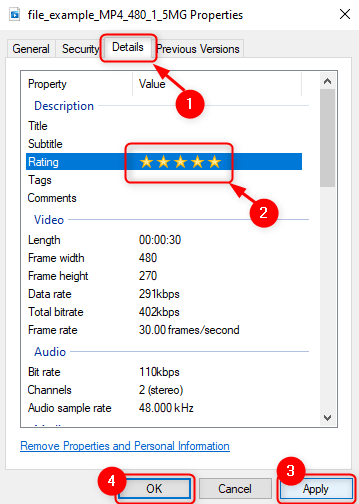
etapa 3: Repita o Passo 2 Para todos os arquivos na pasta.
Agora é hora de pesquisar os arquivos com base nas classificações de estrelas.
Vá para a pasta onde você precisa pesquisar alguns arquivos.
Na barra de busca da direita, digite “Classificações: 1 estrela”Para arquivos de classificação de 1 estrela,“Classificações: 2 estrelas”Para arquivos de classificação de 2 estrelas, e assim por diante, como mostrado na imagem abaixo.
Bater Digitar Chave no seu teclado.
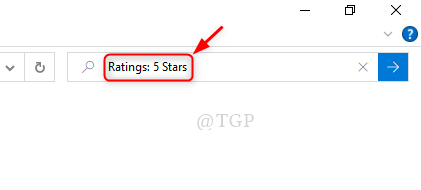
Passo 4: Você verá todos os arquivos com as classificações de 5 estrelas foram pesquisadas e listadas como mostrado abaixo.
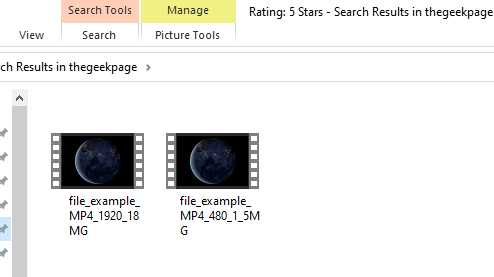
É assim que você pode organizar seus arquivos e fazer a operação de pesquisa de maneira muito conveniente.
Espero que este artigo tenha sido interessante.
Por favor, deixe -nos comentários para nos informar.
Obrigado.
- « Como desativar as configurações de atualizações automáticas do Skype no Windows 11/10
- Corrija o alto uso da CPU pelo Google Chrome Software Reporter Tool »

